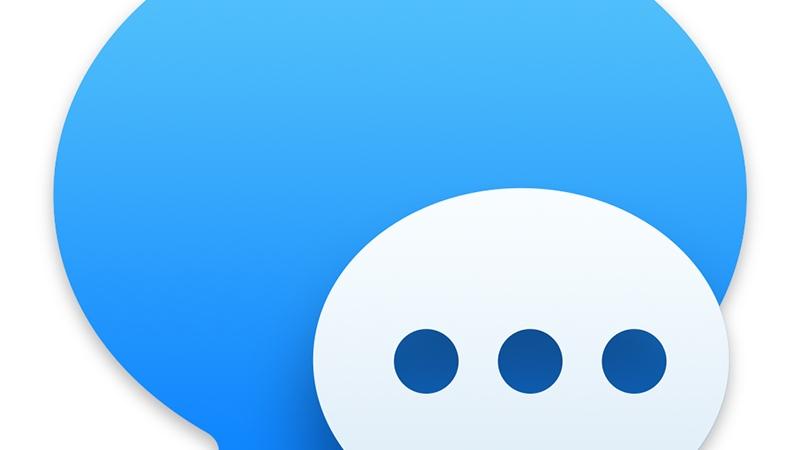 Jak zablokować i zgłosić spam iMessage
Jak zablokować i zgłosić spam iMessage
Jak mogę zatrzymać cały spam iMessage wysyłany na mój iPhone? To niesamowite irytujące!
Wszelki spam jest irytujący, ale teksty spamu iMessage wydają się szczególnie skandaliczne (jak wyjaśniono to w osobnym artykule: „spam iMessage nie jest wszystko, co się dzieje”). W tej funkcji sprawdzamy, jak zablokować i zgłosić spam iMessage. Jest to najlepszy sposób, aby pokonać spamerów i pozbyć się niepożądanych wiadomości na telefonie iPhone.
Mimo, że spam jest stałą, teksty śmieciowe iMessage wydają się pojawiać się w falach, gdy spamerzy przechwytują wiadomości e-mail i numery telefonów. Zazwyczaj reklamują tanie (zazwyczaj fałszywe) produkty, takie jak okulary przeciwsłoneczne lub usługi ochrony prawnej, takie jak roszczenia PPI. W prawie wszystkich przypadkach celem jest przekazanie informacji bankowych, dzięki czemu mogą wypłacić pieniądze z kont: będziesz mieć szczęście, że otrzymasz fałszywy produkt. Więc nigdy nie odpowiadaj na spam iMessage.
Większość osób usuwa spam, przesuwając go w lewo i wybierając Usuń. Choć jest to opcja, nie uniemożliwia ona spamerowi wysyłania do Ciebie innej wiadomości i pozostawia ich wolność do spamowania innych użytkowników programu iMessage. Są lepsze sposoby obsługiwania tekstów spamowych iMessage.
Zobacz także:
Jak blokować numery – w tym nieznane i ukryte numery – na każdym iPhone
Jak zarządzać pocztą głosową na swoim iPhone’a
Jak zadzwonić do kogoś, kto zablokował swój numer na swoim iPhone’u
Jak sprawdzić, czy ktoś zablokował Twój numer telefonu na telefonie iPhone
Jak zatrzymać spam iMessage: Blokuj spam iMessage
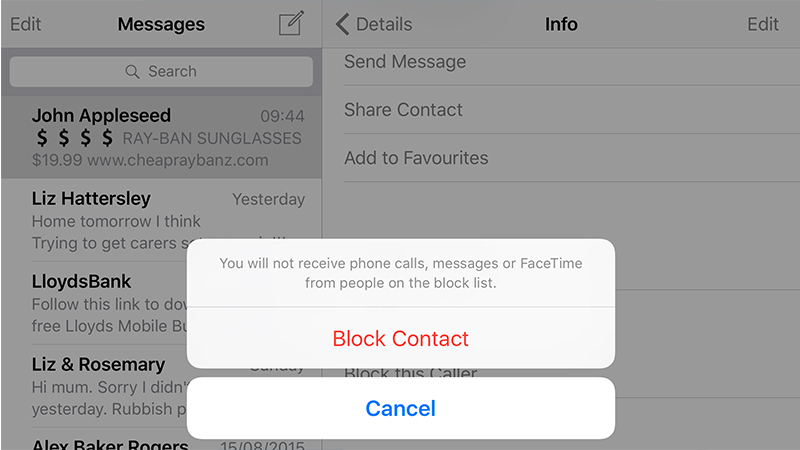
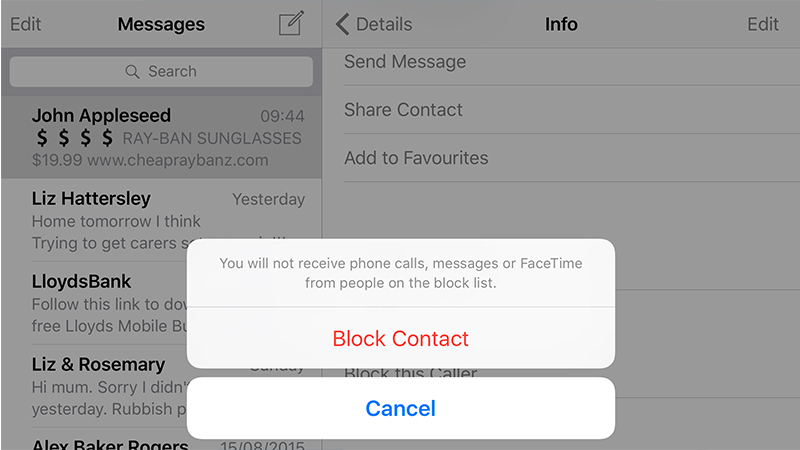
Pierwszym krokiem jest Aby zablokować spam iMessage, a nie tylko usunąć. Blokowanie spamu Teksty iMessage uniemożliwia spamerowi wysłanie innej wiadomości tekstowej. Oto jak zablokować niechcianą spam:
- Otwórz wiadomości i stuknij w wiadomość o spamie.
- Stuknij Details w prawym górnym rogu.
- Ikona „i”).
- Dotknij opcji Blokuj tego rozmówcę, a następnie Zablokuj kontakt
Ta osoba jest teraz dodawana do listy bloków i nie będą W stanie wysłać Ci więcej wiadomości. Możesz także użyć tego, aby ukryć osoby, na które nie chcesz Cię wysyłać. Możesz je włączyć, klikając polecenie Odblokuj ten dzwoniący.
Czytaj dalej: Przegląd telefonu iPhone 6s | Przegląd telefonu iPhone 6s Plus Wszystkie opinie iPhone | Jak wysyłać i odbierać wiadomości tekstowe na komputerze Mac
Jak zatrzymać spam iMessage: Zgłoś spam iMessage na Apple
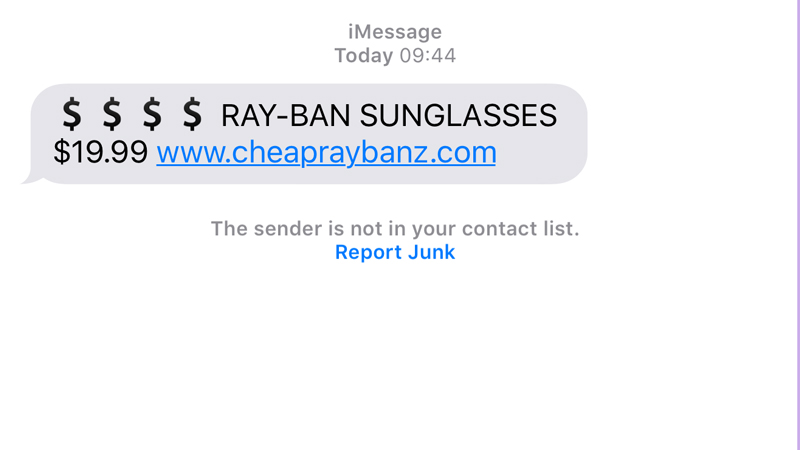 (!!! 4 !! !)
(!!! 4 !! !)
Blokowanie spamu jest dla Ciebie świetne, ponieważ oznacza to, że konkretny spamer nie może już wysyłać Ci tekstów. Ale firma Apple nie wie o zablokowanych dzwoniących, chyba że je zgłaszasz. Zgłaszanie spamu jest lepsze niż blokowanie go, ponieważ pomaga zapobiec wysyłaniu wiadomości przez spamera do innych użytkowników.
Więc wszyscy powinniśmy więcej zgłosić spam do firmy Apple. W ten sposób nie będziemy już martwić się o spamerów w przyszłości. Oto jak zgłosić spamerowi do firmy Apple.
- Jeśli otrzymasz wiadomość od kogoś, kto nie znajduje się na liście kontaktów, zobaczysz poniżej „Nadawca nie ma na liście kontaktów” I niebieski przycisk „Zgłoś niedziałający raport”.
- Stuknij Zgłoś niechciane.
- Stuknij Usuń i zgłoś śmieci
Wysłać wiadomość e-mail z adresem e-mail lub numer telefonu, a także datą i godziną otrzymania wiadomości. Zespół iMessage bada następnie.
Jeśli wszyscy będziemy mieli więcej czasu, aby zablokować i zgłosić spam, każdy będzie miał mniej śmieci – i śmieci iMessages – martwić się.
Czytaj dalej: Pełny podręcznik: Jak aktualizować iOS na iPhone lub iPad
Jak zatrzymać spam iMessage: Zatrzymaj spam w Chinach iMessage
W połowie października 2016 r., Ale zostało to zgłoszone w lecie. Jeśli otworzysz aplikację Wiadomości i zobaczysz dziesiątki nieznanych numerów oznaczonych czerwonymi kropkami i znakami chińskimi, Twoje konto iCloud zostało hakowane – w jakiś inny sposób, hakerzy uzyskali dostęp do Twojego konta, niezwłocznie wysyłając wiadomości spamowe do mnóstwa osób, które Synchronizuj połączenia iMessage na iPhoneie, iPadzie i Macie
(!).
Czytaj dalej:
Rozwiązanie na szczęście jest proste: zmień hasło swojego konta iCloud. Otwórz aplikację Ustawienia i przejdź do iCloud, a następnie stuknij Identyfikator Apple w górnej części ekranu. W tym momencie musisz podać swoje hasło. Teraz stuknij Hasło i zabezpieczenia, a następnie Zmień hasło.
Musisz odpowiedzieć na niektóre pytania dotyczące bezpieczeństwa, zanim będzie można zmienić hasło. Może to wydawać się być bolesnym, ale bądź wdzięczny – gdyby nie pytania dotyczące bezpieczeństwa, hakerzy zmieniliby Twoje hasło i zablokowali Cię z konta.
Nasze najbardziej popularne samouczki dla iPhone’a:
Jak jailbreak iPhone
Jak odblokować telefon iPhone
Jak wykonać kopię zapasową telefonu iPhone
Jak zablokować numery telefonów w telefonie iPhone
Jak zresetować, przywrócić ustawienia fabryczne, przywrócić lub zrestartować iPhone
Jak zaktualizować najnowszą wersję IOS na telefonie iPhone
Jak zrobić zrzut ekranu w telefonie iPhone






